Задание меток и области обреза
Вы можете также добавлять данные, указывающие место обреза страницы, документа и т.п. Эта информация называется метками печати или метм ми страницы. Настройка метки страницы
1. Установите флажок All Printers Marks - (Типографские метки), чтобы выбрать все метки, или используйте отдельные поля меток, чтобы настроить каждую из них (рис. 17.15 и 17.16):
- Crop Marks (Метки обреза) - место обреза страницы;
- Page Information (Описание страницы) - имя файла, номер страницы и время печати документа;
- Registration Marks (Метки совмещения) - крестики, используемые для совмещения отдельных фотоформ при цветоделении;
— Color Bars (Цветовые шкалы) - прямоугольники, которые содержат цвета, используемые в документе, а также специальные шкалы, необходимые для калибровки печатной машины;
- Bleed Marks (Метки области обреза) - величина смещения изображения относительно меток обреза для его правильного обреза;
- Туре (Тип) - специальный набор меток, например метки, используемые для печати в Японии.
2. Введите значение толщины меток обреза в поле Weight (Толщина).
3. Введите значение расстояния между метками и краем обреза страницы в поле Offset (Смещение).
Задание области обреза необходимо для печати объектов, выходящих за край страницы, рис. 17.17.
Рис. 17.14. Настройки меток категории Marks and Bleeds диалогового окна Print
Рис. 17.15. Поля Bleed категории Marks and Bleeds диалогового окна Print
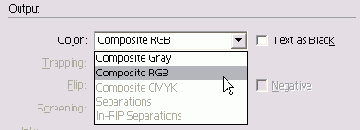
Рис. 17.16. Меню Color категории Output диалогового окна Print
Область обреза
Введите значение для каждого края страницы в области Bleed (Область обреза) категории Marks and Bleeds (Метки и обрез) диалогового окна Print (Печатать) -рис. 17.18.
 |
 |
 |
